Xoá phông là gì? Cách chụp xoá phông trên điện thoại

Chụp xóa phông là một thuật ngữ, khi chụp xóa phông hậu cảnh mờ đi còn chủ thể sắc nét. iPhone 7 Plus với cụm camera kép mà theo Apple là có thể giúp người dùng chụp ảnh chân dung với hiệu ứng xóa phông. Vậy liệu các thiết bị không có camera kép có chụp xóa phông được không?
Xoá phông trên điện thoại
Với máy ảnh chuyên nghiệp sử dụng ống kính rời các yếu tố chính ảnh hưởng đến xóa phông là khẩu độ, tiêu cự, hậu cảnh và kích thước cảm biến:
- Khẩu độ càng lớn thì xóa phông càng mạnh. Ví dụ khẩu độ là f/x, số x càng nhỏ khẩu độ càng lớn, f/1.8 > f/2.
- Tiêu cự càng dài thì khả năng xóa phông càng mạnh.
- Hậu cảnh càng xa chủ thể thì khả năng xóa phông sẽ tốt hơn.
- Kích thước cảm biến lớn cũng giúp việc xóa phông hiệu quả hơn.
Xóa phông như vậy thường được gọi là hiệu ứng bokeh (làm mờ, làm nhòe), nhưng để có được hiệu ứng bokeh đẹp mắt thì có tới 3 yếu tố do thiết bị quyết định. Chỉ có hậu cảnh là có thể thay đổi.

Đó là với máy ảnh có kích thước cảm biến lớn, còn trên điện thoại thì kích thước nhỏ hơn rất nhiều. Trong ảnh dưới, ô màu xanh là trong cùng là kích thước của một cảm biến điện thoại 1/2.5 inch, còn ô xanh dương ở ngoài là kích thước của một cảm biến full frame trên máy ảnh.
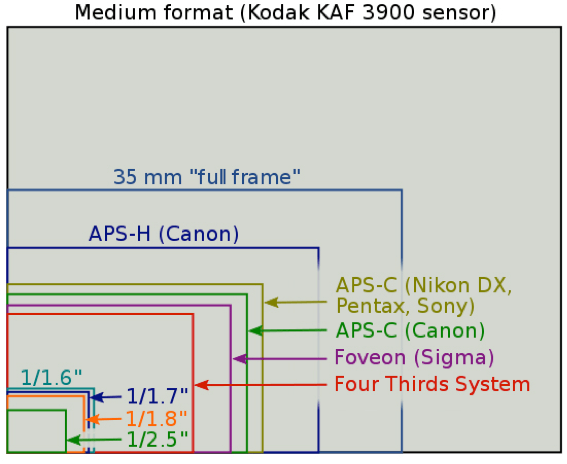
Lúc này ý nghĩa xóa không của khẩu độ không còn nhiều như trên DSLR mà chủ yếu là để ánh sáng vào nhiều hơn, chụp đêm tốt hơn. Đó cũng là lý do Galaxy S7, Note 7 chụp đêm rất ấn tượng.
Tiêu cự trong thông số trên điện thoại khi quy đổi sang máy ảnh chuyên nghiệp sẽ tương đương ở mức dưới 30, thường là 24, 26 hoặc 28 mm. Riêng camera thứ 2 trên iPhone 7 Plus có tiêu cự là 56 mm nhưng khẩu độ lên tới f/2.8, cùng với cảm biến nhỏ nên khả năng xóa phông cũng không thực sự ấn tượng.

Chụp xóa phông trên iPhone 7 Plus
Vậy thực chất khả năng xóa phông “mịt mờ” mà bạn thấy trên iPhone 7 Plus là gì? Những người hiểu một chút về nhiếp ảnh chắc chắn sẽ nhận ra đây chỉ là thuật toán làm mờ hậu cảnh. Một thuật ngữ có thể nhắc đến là Blur, cũng có ý nghĩa là làm mờ, che mờ đi. Thật ra có rất nhiều phần mềm, app chỉnh sửa trên điện thoại cũng có khả năng này.

Nếu hiểu biết Photoshop thì người dùng cũng có thể làm những bức ảnh xóa phông bằng công cụ Blur đẹp hơn rất nhiều so với những tấm ảnh chụp bằng chế độ chân dung trên iPhone 7 Plus.

Nói đến đây nhiều bạn sẽ thắc mắc iPhone 7 Plus trang bị tới 2 camera để làm gì. Thật ra camera thứ 2 với tiêu cự 56 mm chủ yếu là để zoom 2x mà không làm giảm chất lượng ảnh, đây cũng là tiêu cự phù hợp để chụp ảnh chân dung. Chứ không phải là để xóa phông mờ mịt như các bạn thấy!
Chụp xóa phông trên Android
Với điện thoại Android có thể chụp xóa phông được không? Câu trả lời chắc chắn là có, một trong những cách đơn giản nhất là dí sát camera vào chủ thể, lấy nét chủ thể và bấm chụp. Chắc chắn ít nhiều thì phần hậu cảnh bị mờ đi, đây là hiệu ứng Bokeh dựa trên khả năng của phần cứng (cũng không loại trừ phần mềm với các thiết bị có khả năng tự động chuyển qua chế độ cận cảnh như Sony). Những bức ảnh như vậy thường cho chủ thể sắc nét, phần viền không bị mờ.

Cách khác là sử dụng ống kính rời cho điện thoại, tất nhiên chất lượng không thể nào tốt như DLSR. Cách khác là sử dụng các sản phẩm QX của Sony nhưng dường như cách này ít ai sử dụng đến.
Một cách rất phổ thông là sử dụng phần mềm. Trên một số thiết bị, trong ứng dụng camera cũng được trang bị chế độ chụp xóa phông như trên HTC M8, Sony… Ngoài ra người dùng cũng có thể sử dụng các app bên thứ 3 như AfterFocus trên Android hoặc Tadaa SLR trên iOS. Một vài ứng dụng sửa ảnh như Snapseed, Camera 360 hay Instagram cũng có khả năng làm mờ phông nền.
Hướng dẫn xóa phông bằng Snapseed
Dưới đây mình sẽ thử sử dụng Snapseed để làm mờ phông nền, đầu tiên bạn cần lên cửa hàng ứng dụng, tìm và tải về. Sau khi khởi động ứng dụng lên, tìm một bức ảnh cần làm mờ phông nền:
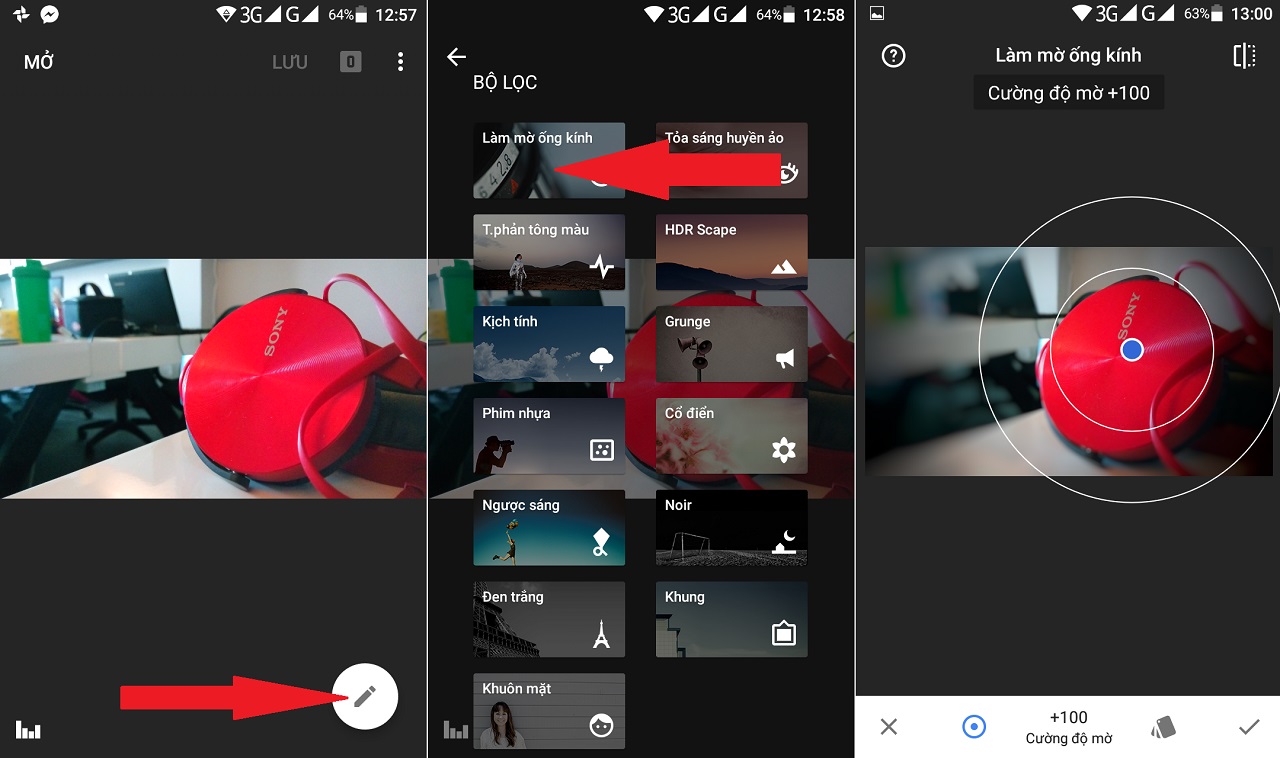
Sau khi chọn hình ảnh, tìm đến phần làm mờ ống kính, chấm màu xanh sẽ nằm trên chủ thể, kéo qua kéo lại để chỉnh độ làm mờ nền theo ý thích. Có thể thêm hiệu ứng ánh sáng cho sản phẩm ấn tượng hơn, dưới đây là kết quả sau khi mình sử dụng chế độ làm mờ phông nền và hiệu ứng ánh sáng:
Nhưng nhìn chung với cách làm mờ phông nền bằng phần mềm thì phần rìa của chủ thể sẽ không được sắc nét (phụ thuộc vào khả năng của phần mềm hoặc sự tỉ mỷ của người hậu kỳ). Không thể nào tạo ra những bức ảnh xóa phông ấn tượng như trên DSLR.
Dù sao thì với một người dùng phổ thông chế độ chụp chân dung trên iPhone 7 Plus cũng là một tính năng thú vị. Nhưng nếu chịu khó một chút, với các app bên thứ 3 người dùng cũng hoàn toàn có thể tạo ra những tấm hình với hiệu ứng xóa phông đẹp mắt. Nếu thiết bị có khả năng lưu ảnh RAW cộng thêm một chút về Photoshop thì còn có thể làm thêm nhiều hiệu ứng xóa phông “ảo diệu” hơn.
Xem thêm:
- Chụp ảnh xóa phông trên Huawei GR5 2017
- So sánh chụp ảnh xóa phông iPhone 7 Plus và Fujifilm X-A2
















